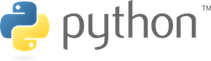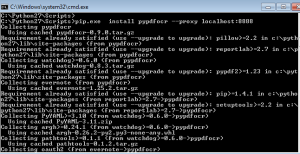Un esquema de fotos debe ser simple:
- Todos los dispositivos móviles (teléfono,tablet) suben a un sitio común.
- Ese sitio común se debe organizar igual, en mi caso carpetas por año, y dentro de cada año, carpeta con año mes día. Es decir YYYY/YYMMDD-id
Para ello, llevo años usando el script photosort que crea carpetas leyendo los metadatos de la foto de los archivos exif: https://github.com/mangelajo/photosort.
Las instrucciones llevan a instalar con pip, pero en Debian 12.6, al intentar ejecutarlo, manda ya a usar pipx https://packages.debian.org/buster/pipx. Además, el sistema debe contar con las utilidades de exiftool para poder ver la fecha de modificación de cada foto en los metadatos del exif:
apt install libimage-exiftool-perl
apt-get install pipx
pipx install photosortcon todo esto bien escrito, llegamos a un punto muerto:
File "/usr/local/bin/photosort", line 33, in
sys.exit(load_entry_point('photosort==2021.1.4', 'console_scripts', 'photosort')())
^^^^^^^^^^^^^^^^^^^^^^^^^^^^^^^^^^^^^^^^^^^^^^^^^^^^^^^^^^^^^^^^^^^^^^^^^
File "/usr/local/lib/python3.11/dist-packages/photosort-2021.1.4-py3.11.egg/photosort/photosort.py", line 135, in main
exif.start()
File "/usr/local/lib/python3.11/dist-packages/photosort-2021.1.4-py3.11.egg/photosort/exif.py", line 11, in start
et.start()
^^^^^^^^
AttributeError: 'ExifTool' object has no attribute 'start'